主页 > 经验 >
win10如何提高edge速度的方法 win10如何提高edge速度的解决方法
win10如何提高edge速度的方法 win10如何提高edge速度的解决方法 1、打开Edge浏览器后,在地址栏输入about:flags后回车
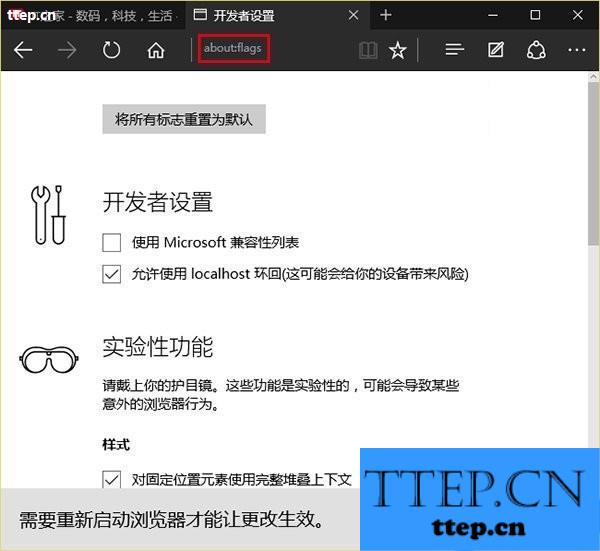
2、在“开发者设置”页面找到如下三个项目(如下图),并勾选:
启用实验性JavaScript功能
启用asm.js
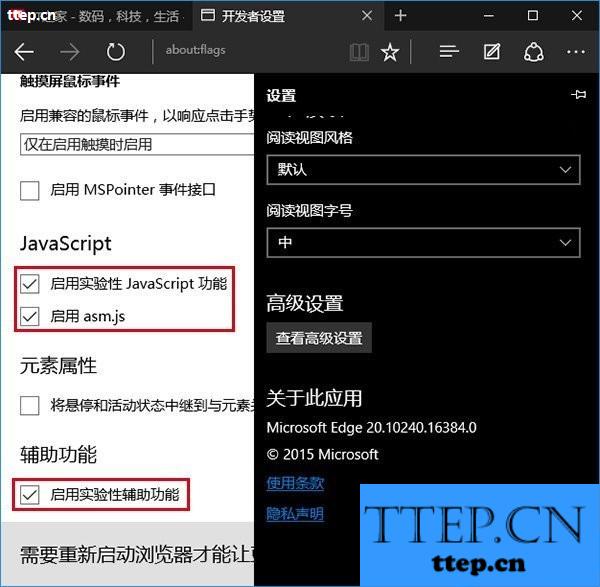
启用实验性辅助功能
3、重启Edge浏览器
根据微软官方介绍,勾选这三个项目后,Edge浏览器的流畅度会明显提升。需要注意的是,以上三个选项适用于Win10正式版10240的Edge浏览器,在最新的Win10预览版10532中,没有“启用asm.js”项,因此相关用户勾选其他两项即可,如下图——
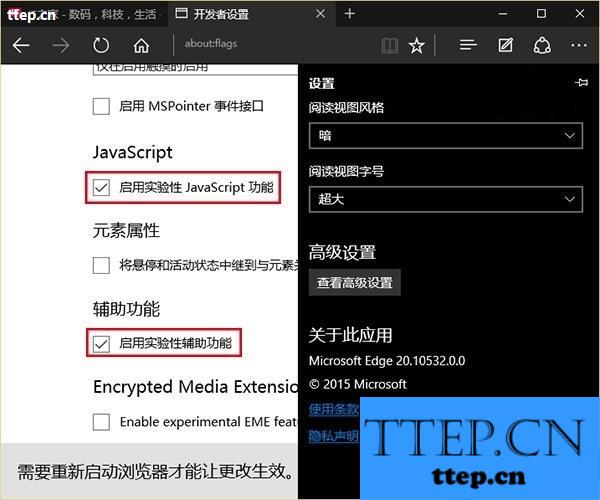
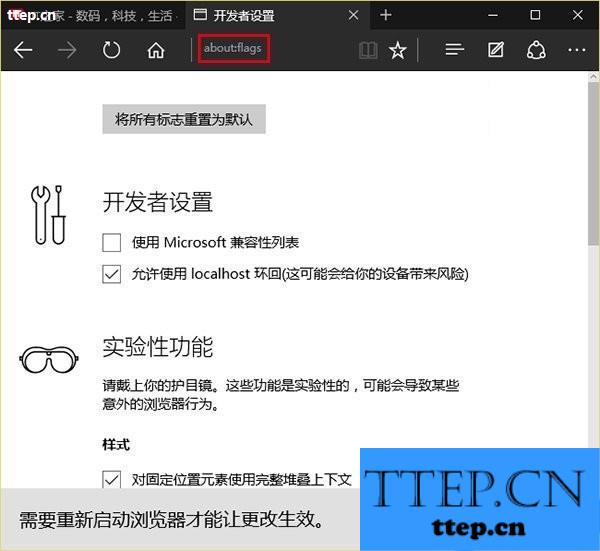
2、在“开发者设置”页面找到如下三个项目(如下图),并勾选:
启用实验性JavaScript功能
启用asm.js
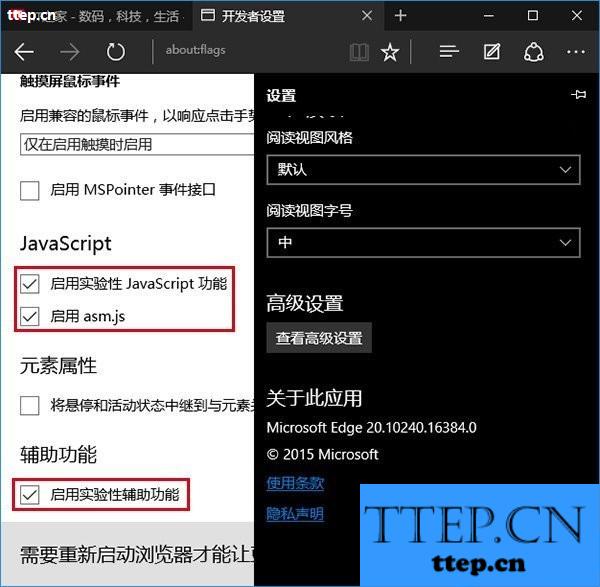
启用实验性辅助功能
3、重启Edge浏览器
根据微软官方介绍,勾选这三个项目后,Edge浏览器的流畅度会明显提升。需要注意的是,以上三个选项适用于Win10正式版10240的Edge浏览器,在最新的Win10预览版10532中,没有“启用asm.js”项,因此相关用户勾选其他两项即可,如下图——
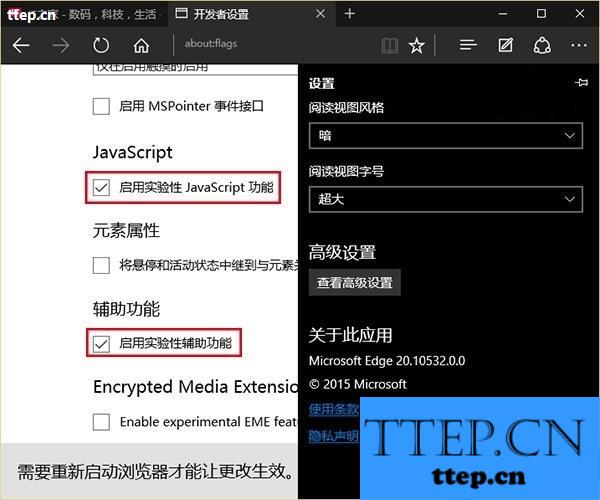
- 最近发表
- 赞助商链接
-
